Um endereço IP (Internet Protocol) é uma série de números usados para identificar dispositivos em uma rede de computadores, tanto na Internet quanto em redes locais. Cada dispositivo conectado à rede da Internet tem um endereço IP exclusivo, que consiste em quatro blocos de números separados por pontos. Alguns exemplos são 192.168.0.1 ou 172.16.254.1.
Os endereços IP são usados pelo protocolo TCP/IP para endereçar e rotear pacotes de dados entre hosts em redes de computadores baseadas em TCP/IP. Os endereços IP têm duas funções principais: identificação do host ou da interface de rede e endereçamento do local.
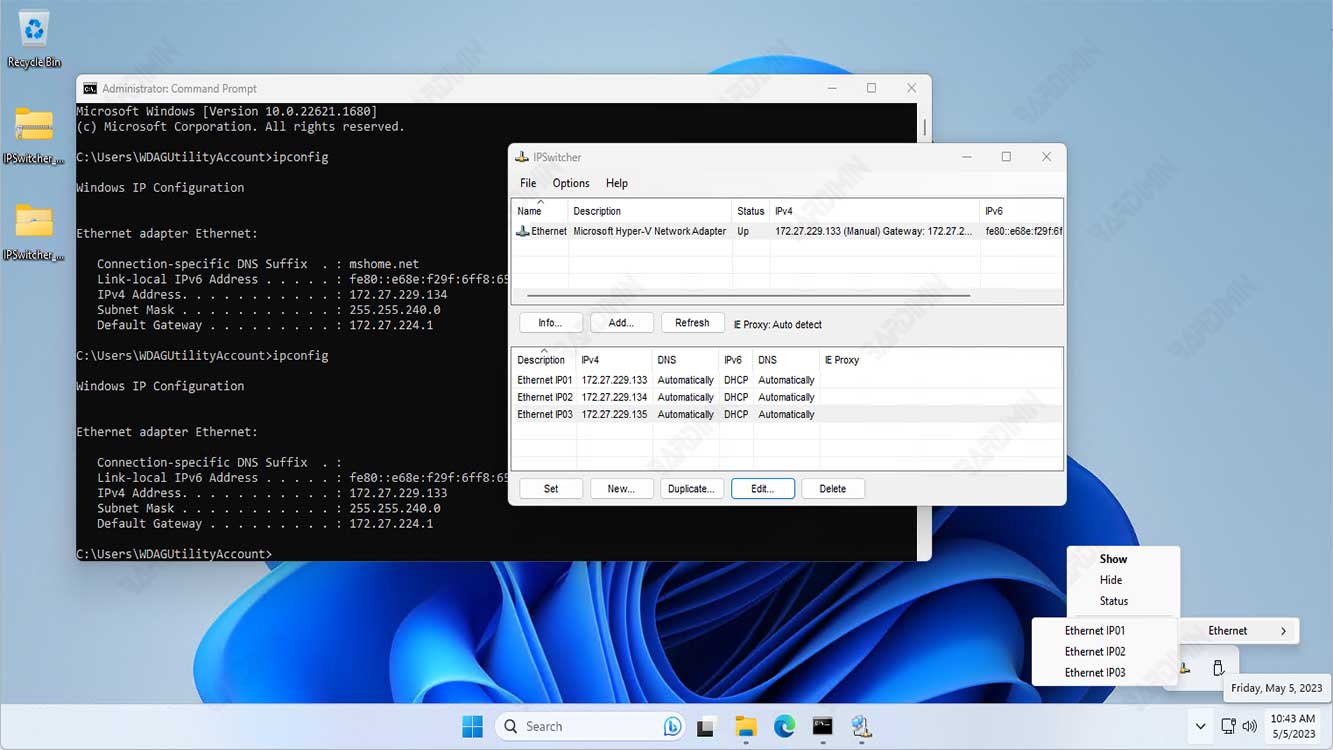
Os endereços IP são divididos em dois tipos: endereços IP públicos e endereços IP privados. Um endereço IP público é um endereço IP usado por dispositivos na rede da Internet que pode ser acessado de qualquer lugar do mundo. Enquanto isso, um endereço IP privado é um endereço IP usado por dispositivos em uma rede local e só pode ser acessado dentro dessa rede.
Os endereços IP podem ser configurados manualmente ou obtidos automaticamente de servidores DHCP (Dynamic Host Configuration Protocol) na rede. Para descobrir o endereço IP de um computador ou laptop no Windows, basta abrir o Prompt de Comando e digitar o comando “ipconfig.
Como verificar o endereço IP no Windows
Para verificar o endereço IP no Windows, há várias maneiras de fazer isso. Aqui estão algumas formas comumente usadas:
1] Usando o prompt de comando
- Abra o prompt de comando (CMD) no Windows.
- Digite o comando “ipconfig” no prompt de comando e pressione Enter.
- Procure a linha que contém “IPv4 Address” para descobrir o endereço IP do computador nas informações exibidas.
2] Usando as configurações
- Abra as Configurações do Windows 11 pressionando a tecla do teclado (WIN + I).
- Selecione “Network & Internet“.
- Em seguida, selecione o tipo de conexão que está usando (Ethernet ou Wi-Fi).
- Você verá informações sobre a conexão de rede, o endereço IP pode ser visto na linha “IPv4 Address“.
Como alterar o endereço IP no Windows 11
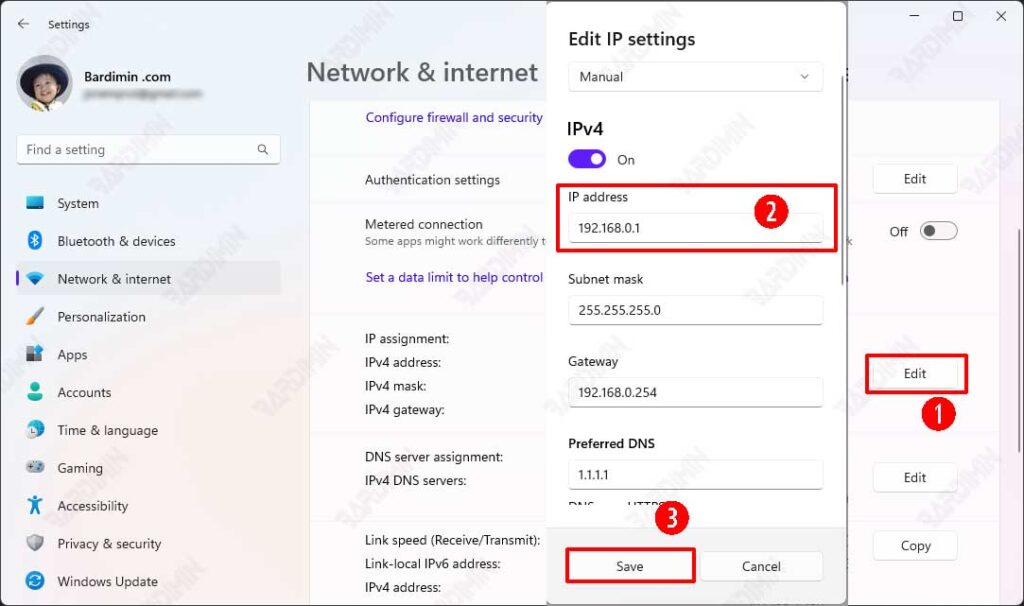
- Abra as Configurações do Windows 11 pressionando a tecla do teclado (WIN + I).
- Selecione “Network & Internet“.
- Em seguida, selecione o tipo de conexão que está usando (Ethernet ou Wi-Fi).
- Clique no botão “Edit” no painel direito da seção “IP assignment“.
- Em seguida, digite o endereço IP desejado no campo “IP address“.
- Clique no botão “Salvar” para salvá-lo.
Maneiras rápidas e fáceis de alterar o endereço IP no Windows com o IPSwitcher Portable
O IPSwitcher é um utilitário do Windows que ajuda a gerenciar endereços IP, permitindo que você altere rapidamente endereços IP, proxies ou outras configurações dos adaptadores de rede.
Diferentemente da maioria das ferramentas de gerenciamento de perfis de rede, o IPSwitcher é capaz de definir endereços IP para adaptadores e desativar ou ativar proxies com muita rapidez e facilidade.
O IPSwitcher permite que você altere as configurações de IP diretamente da bandeja do sistema Windows.
1] Recursos do IPSwitcher Portable
- Troque rapidamente as configurações de rede IP sem reiniciar.
- Alterar as configurações do servidor proxy do Internet Explorer.
- Importar Exportar configurações de rede.
- Suporte ao ícone da bandeja do sistema, início automático com o Windows.
- Uma versão portátil está disponível, sem necessidade de instalação
2] Configurações de rede do IPSwitcher
- IP Address
- Subnet Mask
- Default Gateway
- DNS Server
- WINS Server
- Proxy Settings
3] Sistemas operacionais suportados pelo IPSwitcher
- Windows 7-8
- Windows 10+
- Windows Server 2008+
4] Baixar o IPSwitcher

